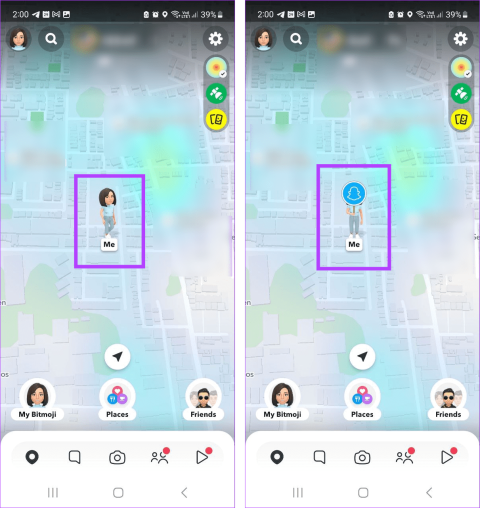Snapchat のスナップ マップは、自分の位置を友達と共有し、友達の位置を確認するための優れた方法です。さらに、ヒート マップを探索して、最も近い発生場所を確認することもできます。ただし、人に見られたくない場合もあります。この場合、Snapchat ゴースト モードを有効にすることができます。

ゴースト モードとは別に、Snapchat 上の自分の存在を他の人に通知する他の位置情報共有設定が利用可能です。そこで、Snapchat ゴースト モードとその他の位置情報設定を詳細に説明し、好みに応じてカスタマイズする方法を見てみましょう。
Snapchatのゴーストモードとは何ですか
重要なプライバシー設定であるゴースト モードを使用すると、現在オンラインであっても、Snapchat 上でオフラインに表示されます。これを行うには、Snapchat のスナップ マップから完全に削除されます。こうすることで、すべての位置情報のアクセス許可が有効になっている場合でも、誰もあなたの現在または以前の位置情報を確認できなくなります。
Snapchat でシークレットモードを使用したい場合、または Snapchat 経由で位置情報を共有したくない場合に、これを使用できます。

有効にすると、スナップ マップ上の bitmoji の顔の上に青い Snapchat アイコンが表示されます。他の人にとっては、あなたはスナップ マップから消えるだけです。スナップ マップに再度表示したい場合は、ゴースト モードを無効にすることができます。スナップ マップでは引き続き他のマップを表示できることに注意してください。
Snapchatでゴーストモードをオンにする方法
Snapchat のゴースト モードについて詳しくわかったところで、Snapchat Android および iOS アプリを使用してそれを有効にする方法を簡単に見てみましょう。
注: Snapchat プロフィール ページに移動し、[設定] > [現在地を確認] をタップして、ゴースト モード設定にアクセスすることもできます。
ステップ 1: Snapchat モバイル アプリを開きます。
ステップ 2:メニューオプションから、「地図」アイコンをタップします。
ステップ 3:スナップ マップが開いたら、右上隅にある歯車アイコンをタップします。

ステップ 4:次に、ゴースト モードのトグルをオンにします。
ステップ 5:ゴーストモードを有効にする期間を選択します。
注: 3 時間または 24 時間の期間を選択した場合、制限時間に達するとゴースト モードは自動的に無効になります。

完了すると、他の人にはすぐに Snapchat 上でオフラインに表示されます。ただし、「オフになるまで」オプションを使用した場合、Snapchat で再び表示されるようにするには、ゴースト モードを手動で無効にする必要があります。その方法は次のとおりです。
ゴーストモードをオフにする
ステップ 1: [現在地設定] ページで、ゴースト モードの切り替えをオフにします。
ステップ 2:プロンプトが表示されたら、あなたの位置情報を誰に公開したいかを選択します。

これにより、選択したユーザー グループのみにあなたの位置情報が表示されるようになります。しかし、この設定を変更することはできますか?次のセクションに進んで詳細を確認してください。
こちらもお読みください: Snapchat の親友リスト: 順番はどうなっていますか
Snapchatで選択した友達の位置情報共有を有効にできますか?
特にSnapchat上でゴーストのように感じられるのは、決して良いことではありません。このため、Snapchat では、最後に見た場所でもライブの場所でも、自分の位置情報を特定の友人グループと共有できます。こうすることで、ゴースト モードをオンにする必要がなくなりますが、Snapchat では他の人には見えなくなります。
ただし、選択した連絡先は Snapchat 上であなたの最後または現在の位置情報を確認できるため、信頼できることを確認してください。その方法は次のとおりです。
I. 前回の位置情報設定の使用
ステップ 1: Snapchat を開き、地図アイコンをタップします。
ステップ 2:ここで、歯車アイコンをタップします。

ステップ 3:位置情報の設定が開いたら、位置情報を共有する相手を選択します。

「私の友達を除く」または「これらの友達のみ」を選択した場合は、Snapchat の位置情報共有を除外するか、リストに追加したい友達を追加する必要があることに注意してください。
II.ライブロケーション設定の使用
注: [ライブ位置を非表示] をオフにすると、ゴースト モードが有効になっていない限り、スナップ マップ上の最後の位置が他の人に表示されます。
ステップ 1: Snapchat モバイル アプリを開き、[地図] オプションをタップします。
ステップ 2:次に、歯車アイコンをタップします。

ステップ 3:ここで、有効になっている場合は、「ライブ位置を非表示にする」のトグルをオフにします。

ステップ 4:次に、[クイック共有] セクションを使用して最近の連絡先と現在地を共有するか、[現在地を共有] をタップします。
ステップ 5:次に、関連する連絡先を選択し、「保存」をタップします。

これにより、選択した連絡先とのライブ位置共有が即座に開始されます。 Snapchat アプリを使用しなくても、位置情報は更新されます。 「ライブロケーションを非表示にする」オプションを有効にすることで、これをオフにできます。
こちらもお読みください: iPhone で家族の位置を追跡する方法
ボーナス: Snapchat による位置情報へのアクセスを停止する
Snapchat でゴースト モードをオンにするだけでなく、設定メニューを使用してアプリがデバイスの位置情報にアクセスするのを停止することもできます。こうすることで、ゴースト モードが有効かどうかに関係なく、現在の位置が Snapchat に表示されなくなります。以下の手順に従ってください。
注: Snapchat 内で位置情報ベースの機能を使用したい場合は、位置情報の許可をオンにする必要があります。
Android 設定の使用
ステップ 1: [設定] メニューを開き、[アプリ] をタップします。
ステップ 2:下にスクロールして「Snapchat」をタップします。

ステップ 3:ここで、「許可」をタップします。
ステップ 4:「位置情報」をタップします。

ステップ 5:ここで、「許可しない」を選択します。

iOS設定の使用
ステップ 1:設定アプリを開き、Snapchat をタップします。
ステップ 2:ここで、「位置情報」をタップします。

ステップ 3:「しない」をタップします。

これにより、Snapchat アプリがデバイスの位置データにアクセスしなくなります。
Snapchat のゴースト モードの使用に関する FAQ
1. Snapchat でゴースト モードが有効になっている場合でも、友達はあなたの以前の位置情報を引き続き見ることができますか?
いいえ。ゴースト モードを有効にすると、すぐにスナップ マップから消えます。これは、友達があなたの以前の位置情報を確認できないことを意味します。 SnapchatでGhost Trail機能が廃止されたため、これは特に当てはまります。
2. Snapchat は、ゴースト モードが有効または無効になったときに友達に通知しますか?
ゴースト モードは目立たないように努めます。つまり、Snapchat でゴースト モードを有効または無効にしても、通知は送信されません。ただし、Snapchat でゴースト モードとライブ位置共有をオフにすると、最後に見た位置で表示されます。
3. ゴースト モードは Snapchat+ 加入者専用ですか?
いいえ、誰でも Snapchat のゴースト モード機能にアクセスして使用できます。
Snapchat 上の位置情報の軌跡を削除する
プライバシーへの懸念が高まる中、Snapchat ゴースト モードは、あなたがいつどこにいるかを誰が知っているかを完全に制御するための優れた方法です。したがって、この記事が Snapchat のこの機能を理解し、使用するのに役立つことを願っています。さらに、 Snapchat での Snap Map の使用方法について詳しくは、ガイドをご覧ください。